Řada z vás určitě ví o tom, že si na Macu v Safari můžete jakoukoliv webovou stránku uložit do oblíbených záložek, které poté najdete na domovské obrazovce prohlížeče. Zároveň si stránky můžete uložit také do bočního panelu, který slouží taktéž jako jakýsi seznam záložek. Jak ale docílit toho, abyste všechny tyto záložky měli celou dobu před sebou a nemuseli nikam klikat? Odpověď zní řádek oblíbených stránek a v dnešním návodu se podíváme, jak jej můžete aktivovat, a jak do něj přidávat stránky.
Mohlo by vás zajímat

Jak na Macu v Safari aktivovat řádek s oblíbenými stránkami
Pokud chcete na Macu v Safari aktivovat řádek s oblíbenými stránkami, který budete mít vždy na očích, tak je postup velmi jednoduchý. Stačí, abyste se přesunuli do aktivního okna Safari. Pak už jen v horní liště rozklikněte záložku Zobrazení, kde klepněte na možnost Zobrazit řádek oblíbených stránek. Pro rychlé skrytí a zobrazení můžete také využít klávesovou zkratku Shift + Command + B. Po aktivaci se pod polem pro URL adresu zobrazí nový řádek, ve kterém se nachází všechny vaše oblíbené stránky.

V případě, že chcete do tohoto řádku přidat nějakou stránku, tak na ni přejděte, a poté v pravém horním rohu klepněte na ikonu sdílení. Z menu, které se zobrazí, vyberte možnost Přidat záložku. V novém okně už se jen přesvědčte, že máte nastaveno umístění do složky Oblíbené a nezapomeňte si stránku také přejmenovat. Poté klepněte na Přidat a stránka se v řádku objeví. Stránky v řádku oblíbených stránek poté můžete samozřejmě přetažením myší různé přehazovat. Pokud chcete položku z řádku smazat anebo ji přejmenovat, tak na ni stačí klepnout pravým tlačítkem (dvěma prsty).
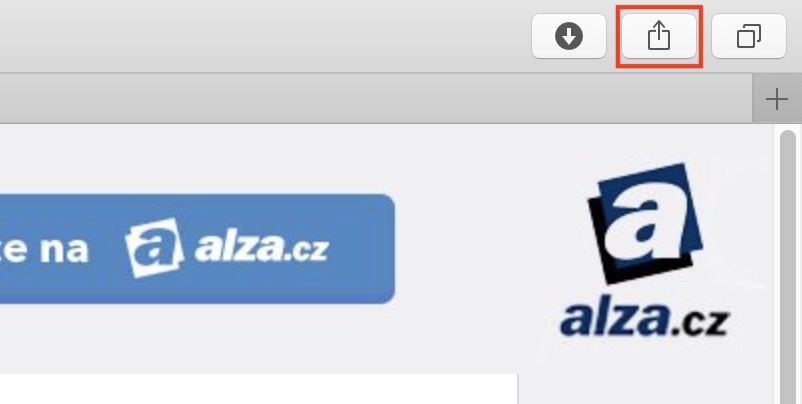
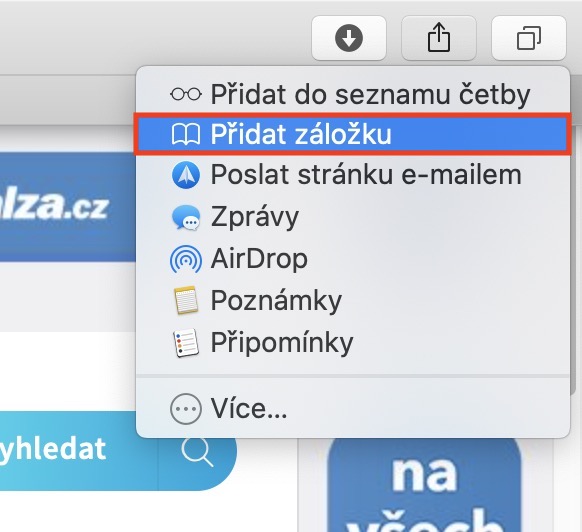
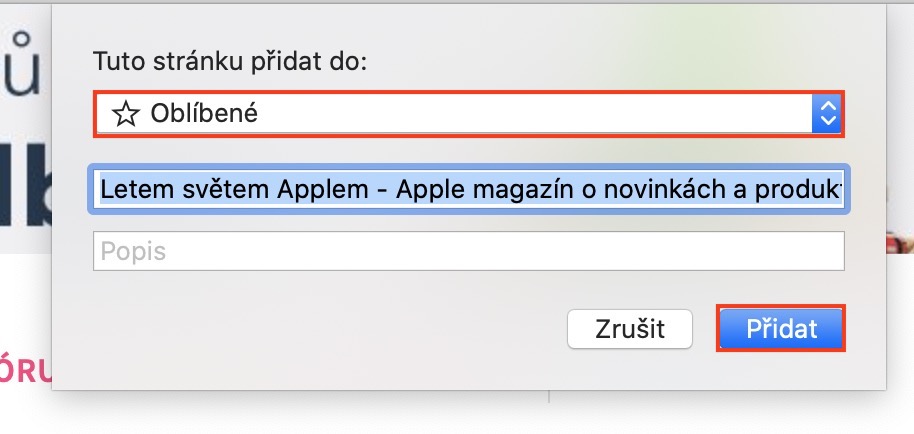
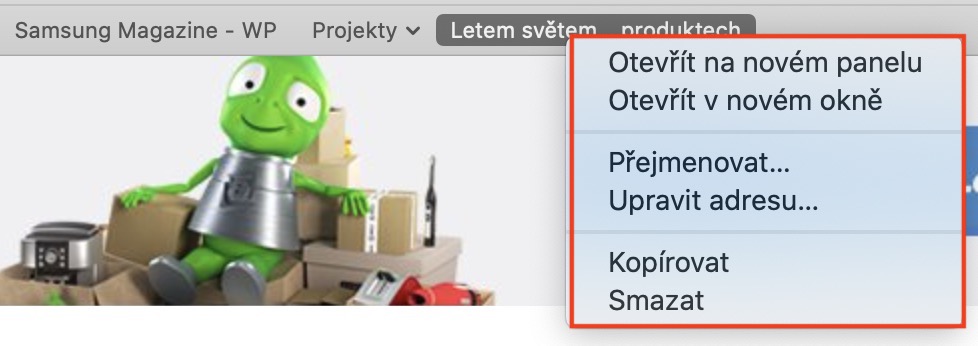



Nic proti, ale když jsem byl na oknech, tak tam to šlo zobrazovat „jen“ jako ikony, tady jsem na to nepřišel…
Přímo ikony bohužel zobrazit nejde, ale můžete si tam vložit speciální znaky :) – https://www.letemsvetemapplem.eu/2020/02/10/jak-na-iphonu-napsat--a-dalsi-symboly/
Pamatuju jak bylo s velkou slávou na panelech uvedeno zobrazení ikon serverů. Dodnes to dobře nefunguje a na každém druhém se ukazuje např. logo FB, byť se jedná třeba o iDnes.